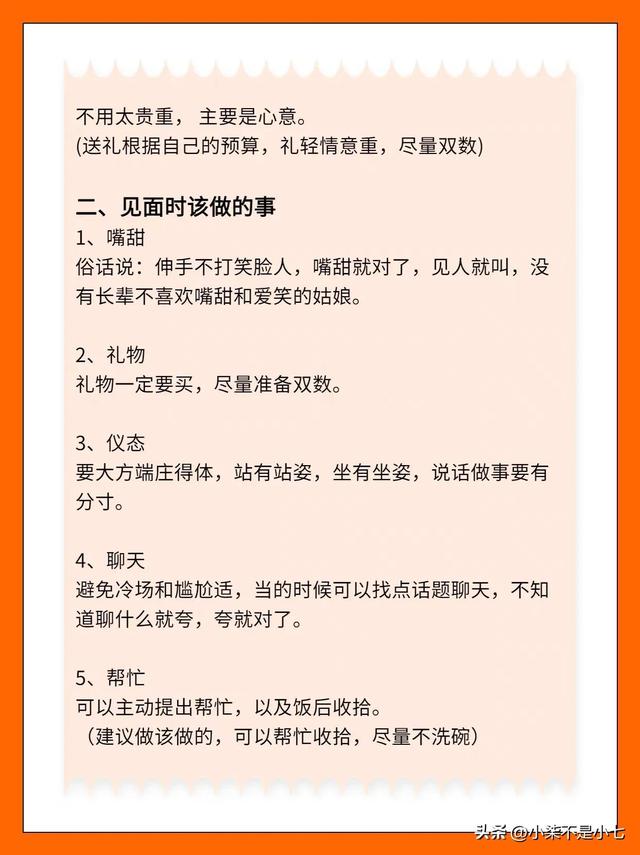一看就会的爱心教程超级简单的(一分钟教程打造立体爱心)

先看效果

形状——插入——心形

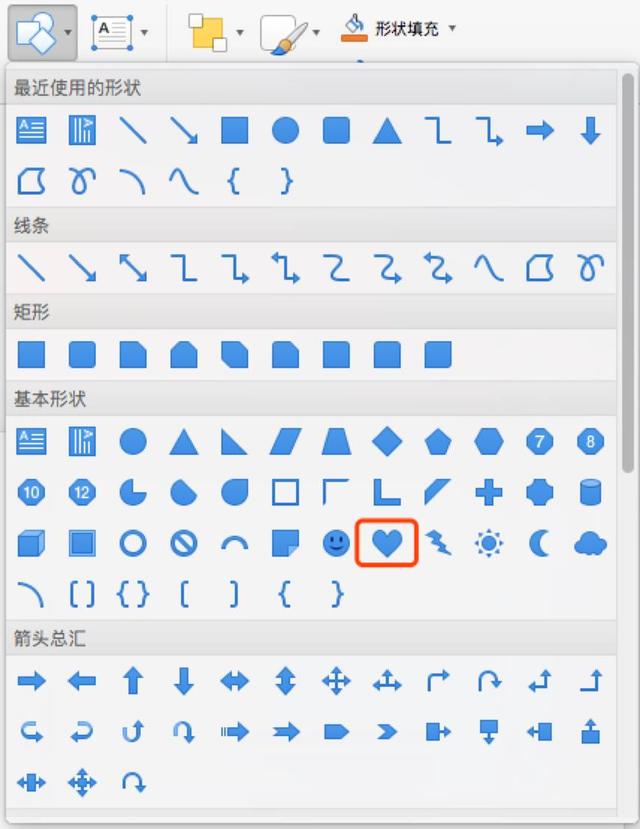

绘制心形——填充粉色

设置形状格式——形状选项

形状选项——发光

发光:75磅
透明度:50%
数值可以根据自己需要变化,这里只是一个参考
形状选项——三维格式

顶部棱台:圆角类型
宽度建议在100磅以上,磅数也高角度越圆滑,会更柔性
底部棱台设置建议和顶部一直,当然此数值可根据自己的设计感觉变化。
深度色彩与心形色彩一致——粉色
大小可以是0磅
材料选择上类型比较多,这里采用的是“暖色粗糙”
照明类型也比较多,默认即可
tusir君还是建议,类型种类大家多试试,也许会产生更好的效果
完工

很简单吧~
简单几步即可完成一个立体效果
小步骤,大爱心,送给一起致力于PPT学习的童鞋们
希望我们在PPT学习道路上走的更远
赶快试试吧!
更多精彩请关注微信“tusirppt”,一起分享
,免责声明:本文仅代表文章作者的个人观点,与本站无关。其原创性、真实性以及文中陈述文字和内容未经本站证实,对本文以及其中全部或者部分内容文字的真实性、完整性和原创性本站不作任何保证或承诺,请读者仅作参考,并自行核实相关内容。文章投诉邮箱:anhduc.ph@yahoo.com